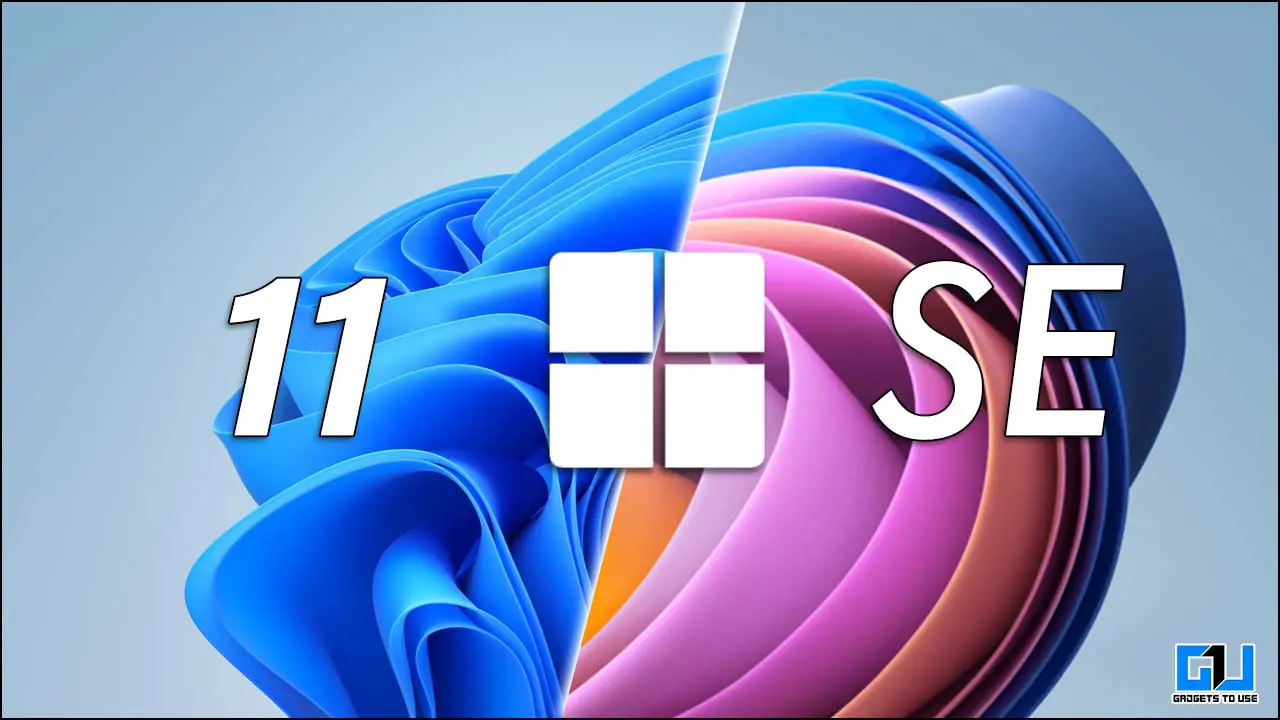
Solo unos días después de anunciar Windows 11, Microsoft anunció otra versión llamada Windows 11 SE. Esta edición de Windows es una versión atenuada de Windows 11, que está dirigida a la educación y los estudiantes. Echemos un vistazo a la comparación entre Windows 11 SE y Windows 11. ¿Qué significa SE y debería optar por esta versión atenuada o Windows 11 completo?
Además, lea | 11 características ocultas de Windows 11 que debe conocer
¿Qué es Windows 11 SE?
Windows 11 SE es una versión enfocada en la nube de Windows 11, que ofrece la potencia y confiabilidad de Windows 11 con un diseño simplificado y herramientas de administración modernas que están optimizadas para dispositivos de bajo costo en entornos educativos, especialmente grados K-8 (hasta 14 años). Dirigido a la educación y los estudiantes, Microsoft está compitiendo con ChromeOS de Google, con Windows 11 SE.
Windows 11 SE tiene los mismos beneficios de accesibilidad, seguridad, privacidad y aprendizaje remoto que Windows 11, con la ventaja adicional de estar optimizado para brindar excelentes experiencias educativas en dispositivos de bajo costo, eliminando distracciones para ayudar a los estudiantes a mantenerse enfocados y simplificando la implementación y gestión para TI
Profesionales.
Además, lea | Las 10 características principales de Windows 11 para las que debe actualizar
¿Qué significa SE en Windows 11 SE?
Microsoft mencionó claramente que los stands SE no tienen ningún formato completo, por lo que no es Student Edition, entonces, ¿significa Special Editon? Puede ser. Pero sí cae bajo el paraguas educativo de Microsoft, ya que el objetivo principal de esta edición es proporcionar un entorno educativo seguro, rápido y sin distracciones.
Además, lea | 6 características de privacidad de Windows 11 que debe usar ahora mismo
Diferencias entre Windows 11 SE y Windows 11
Como se mencionó anteriormente, Microsoft ha reducido las funciones de Windows 11 SE para hacerlo rápido y sin distracciones, de modo que los estudiantes se mantengan enfocados en sus estudios. Hoy compararé Windows 11 con Windows 11 SE.
¿Instalaciones de aplicaciones de terceros?
Una diferencia importante en Windows 11 SE es la ausencia de la tienda Microsoft, además, Windows 11 SE limita la instalación de aplicaciones Win32. Sin embargo, hay unas seis categorías de aplicaciones que Microsoft le permite descargar en una computadora con Windows 11 SE. El administrador de TI puede tener acceso para instalar o eliminar cualquier aplicación, incluida en estas seis categorías:
- Aplicaciones de filtrado de contenido
- Soluciones para realizar exámenes
- Aplicaciones de accesibilidad
- Aplicaciones efectivas de comunicación en el aula
- Aplicaciones esenciales de diagnóstico, administración, conectividad y compatibilidad
- Navegadores
Además, lea | 3 formas de deshacerse de todas las notificaciones en Windows 11
¿Sin conexión MS Office en Windows 11 SE?
Dado que Windows 11 SE es una versión orientada a la educación de Windows 11, obtienes el soporte para Offline Microsoft Office Suite, aplicaciones como MS Word, Powerpoint, MS Excel, OneNote. Permitiéndole completar sus asignaciones, hacer presentaciones, etc. Sin embargo, dado que Windows 11 SE es una plataforma que prioriza la nube, estos archivos se almacenan en OneDrive para facilitar el acceso. Actualmente, OneDrive es el único servicio en la nube compatible, Microsoft afirma que pueden incluir más servicios en la nube en el futuro. La licencia existente de Microsoft Office 365 A3 y A5 también se puede utilizar con Windows 11 SE.
¿Ajustar diseños en Windows 11 SE?
Otra diferencia en Windows 11 SE es que las ventanas Snap están limitadas a dos ventanas en comparación con cuatro en Windows 11. Otra cosa a tener en cuenta es que todas las aplicaciones se inician en pantalla completa de forma predeterminada en Windows 11 SE, esto podría ayudar los estudiantes se concentran en una menor cantidad de tareas y también mantienen la pantalla menos abarrotada.
¿Widgets en Windows 11 SE?
Con Windows 11, Microsoft mejoró el panel de Widgets que se puede usar para obtener las últimas actualizaciones sobre noticias, datos meteorológicos, puntuaciones, imágenes, etc. Todo esto es genial, pero puede distraer a los estudiantes de sus estudios o de cualquier proyecto que tengan. estamos trabajando. Entonces, Microsoft eliminó el panel de widgets de Windows 11 SE.
¿Otros cambios en Windows 11 SE y Windows 11?
Microsoft ha publicado un cuadro comparativo sobre la diferencia de características entre Windows 11 y Windows 11 SE. Podemos ver a continuación, soporte limitado para ejecutar aplicaciones y capacidad de actualización, ya que solo puede actualizar de Windows 10 a Windows 11 y no a Windows 11 SE. Todas las demás funciones son exactamente iguales a las de Windows 11, como la accesibilidad, la seguridad, la privacidad y los beneficios de aprendizaje remoto, optimizados para computadoras de bajo costo.
Además, lea | 5 funciones de Windows 11 que puede utilizar en su PC con Windows 10
¿Desde dónde se puede instalar Windows 11 SE?
No puede instalar Windows 11 SE en ninguna de sus computadoras personales, ya que Microsoft no ha publicado ningún archivo ISO. Microsoft no espera que Windows 11 SE esté disponible para los usuarios minoristas, ya que tienen el Windows 11. Windows 11 SE solo está disponible preinstalado en los nuevos dispositivos compatibles con Windows 11 SE, disponibles para las instituciones educativas.
¿Se puede instalar Windows 10/11 completo en una PC con Windows 11 SE?
Sí, solo si el administrador de TI elimina por completo la versión SE de Windows 11 e instala una copia nueva de Windows en la computadora. Tenga en cuenta que es solo un proceso unidireccional, ya que una vez que se elimina Windows 11 SE de esa computadora, no hay forma de instalar Windows 11 SE en esa computadora.
Requisitos del sistema de Windows 11 SE
- Procesador: 1 gigahercio (GHz) o más rápido con 2 o más núcleos en un procesador compatible de 64 bits o sistema en un chip (SoC)
- RAM: 4 GB o 8 GB de RAM únicamente
- Almacenamiento: 64 GB o 128 GB solamente
- Tarjeta grafica: Compatible con DirectX 12 o posterior con controlador WDDM 2.0
- Firmware del sistema: UEFI, capacidad de arranque seguromi
- TPM: Módulo de plataforma segura de TPM (TPM) versión 2.0
- Monitor: Pantalla de alta definición (720p), más de 9 pulgadas y compatibilidad con 8 bits por canal de color
- Conexión a Internet y cuenta Microsoft
Portátiles compatibles con Windows 11 SE
Con el lanzamiento de Windows 11 SE, Microsoft mencionó algunas marcas que fabricarán computadoras portátiles de bajo costo que se enviarán con Windows 11 SE. Aquí está la lista de portátiles compatibles:
- Microsoft Surface Laptop SE ($ 249)
- Dell Latitude 3120 ($ 249)
- ASUS BR1100C ($ 249)
- Lenovo 100W Gen3 ($ 269)
- Acer TravelMate B3 ($ 279)
- Lenovo 300W Gen3 ($ 329)
- Acer TravelMate Spin B3 ($ 329)
- Dell Latitude 3120 2 en 1 ($ 349)
- ASUS BR1100F (349 dólares)
- Lenovo 14W Gen 2 ($ 379)
Windows 11 SE Vs Windows 11: Conclusión
Entonces, todo esto se trataba de Windows 11 SE, en comparación con Windows 11. ¿Debería optar por una computadora con Windows 11 SE? Bueno, si desea una computadora portátil de bajo costo, rápida, segura y sin distracciones para su hijo, pero siente que ChromeOS es demasiado básico. Entonces definitivamente puede ir a Windows 11 SE, ya que ayudará a su hijo a concentrarse en los estudios.
También puede seguirnos para recibir noticias tecnológicas instantáneas en noticias de Google o para obtener consejos y trucos, reseñas de smartphones y gadgets, únete GadgetsToUse Telegram Group o para ver los últimos videos de reseñas, suscríbete GadgetsToUse Canal de Youtube.










